使用过演示文稿的朋友们都知道,常常会在幻灯片的内容上使用超链接可以快速翻到需要的那一页幻灯片。下面小编就来告诉大家如何在WPS演示中使用超链接的命令,一起来看看吧。新建默认模板wps演示文稿,内容版式为空白版式。单击在线素材中的目录项,单击目录选项卡,选中其中一种目录,右击选择快捷菜单中的“插入&rd......
WPS word里如何批量添加上标
WPS教程
2021-10-09 12:58:44
我们经常会用我的做一些数据的整理,你知道word里如何批量添加上标吗?如果你还不会的话,那么今天这篇小文章你一定要看哦。
首先我们打开新建一个空白文档,输入数据,我们会发现如下图所示,平方米的平方,不是上标:
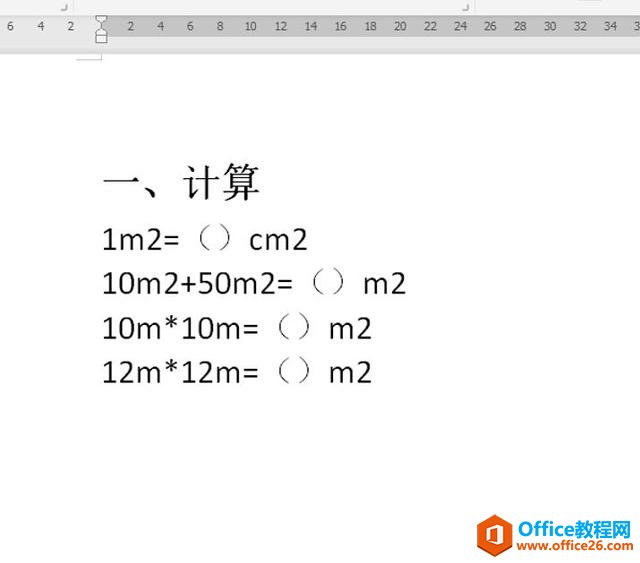
首先我们点击开始,然后点击查找替换:
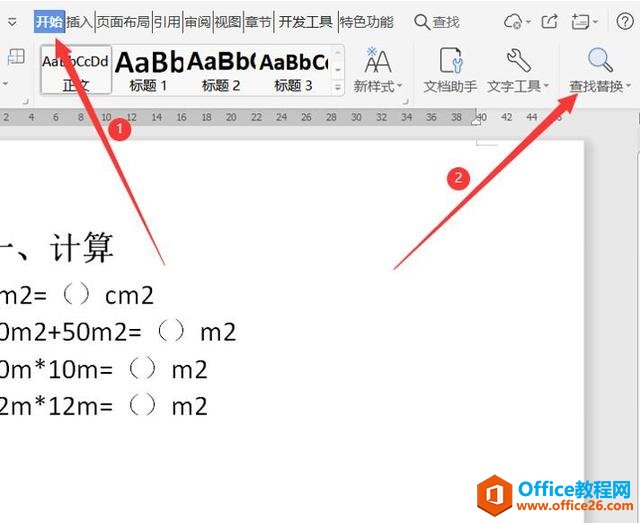
这时会出来一个对话框,我们选择第2个替换查找的内容我们输入m2,替换为m平方米上标,然后点击全部替换:
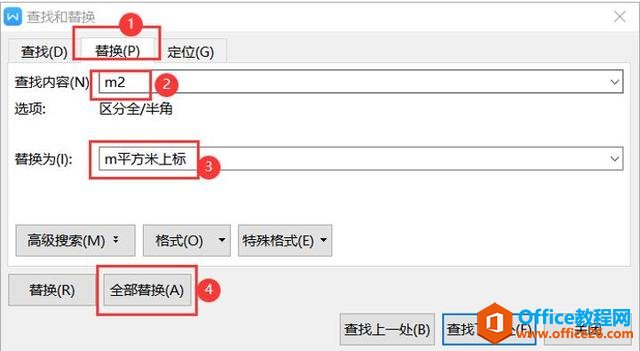
结果如下:
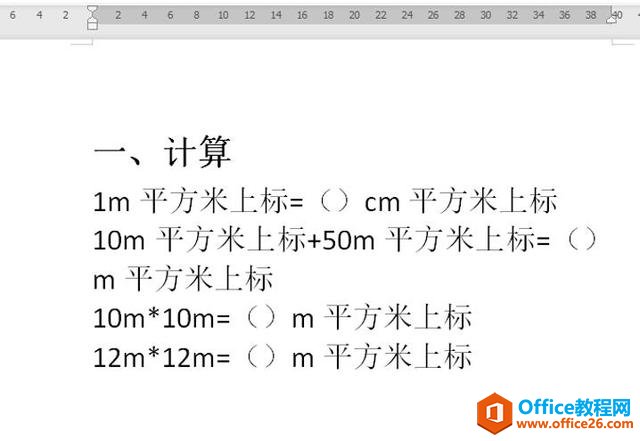
最后我们进行第2次替换,查找内容,输入平方米上标,替换为输入2,然后点击下方的格式在下拉列表中点击字体:
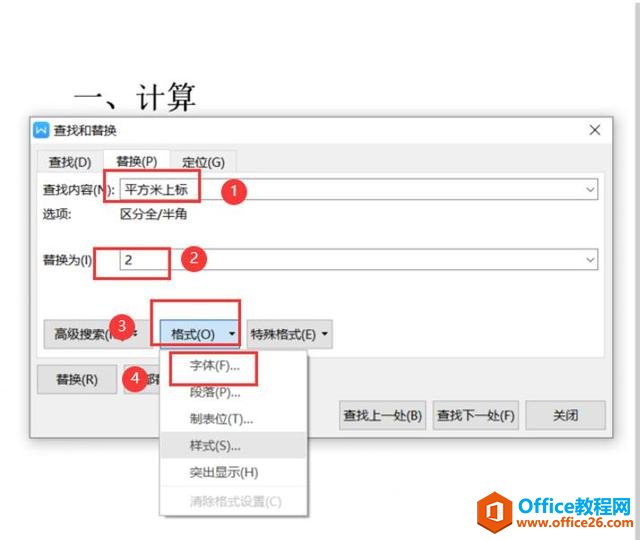
在替换字体中,效果选项选择上标:
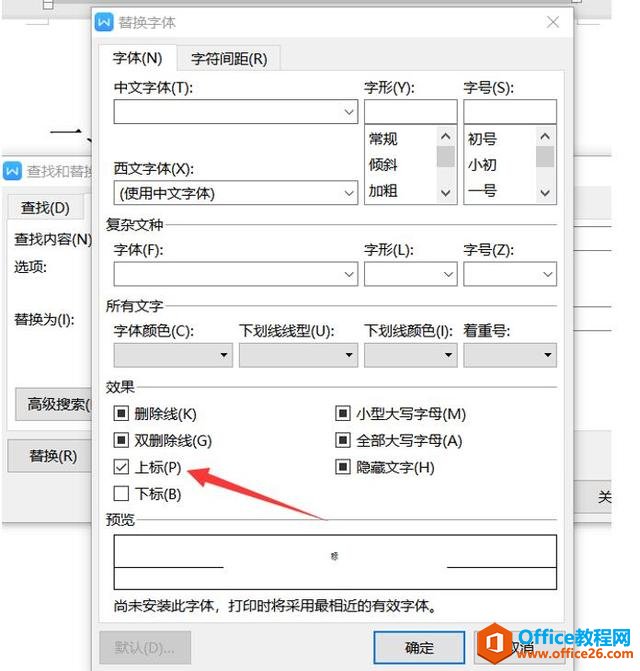
然后点击全部替换:
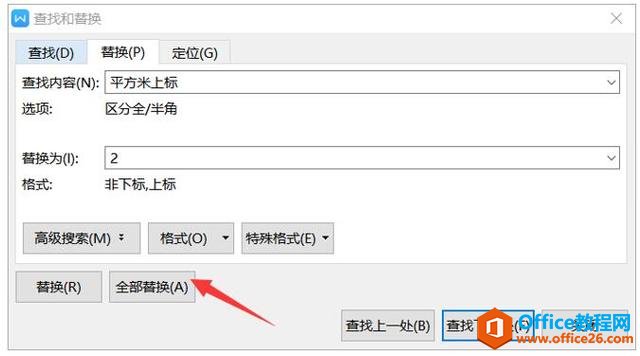
这样就能够批量的修改上标了:

标签: word批量添加上标
相关文章





